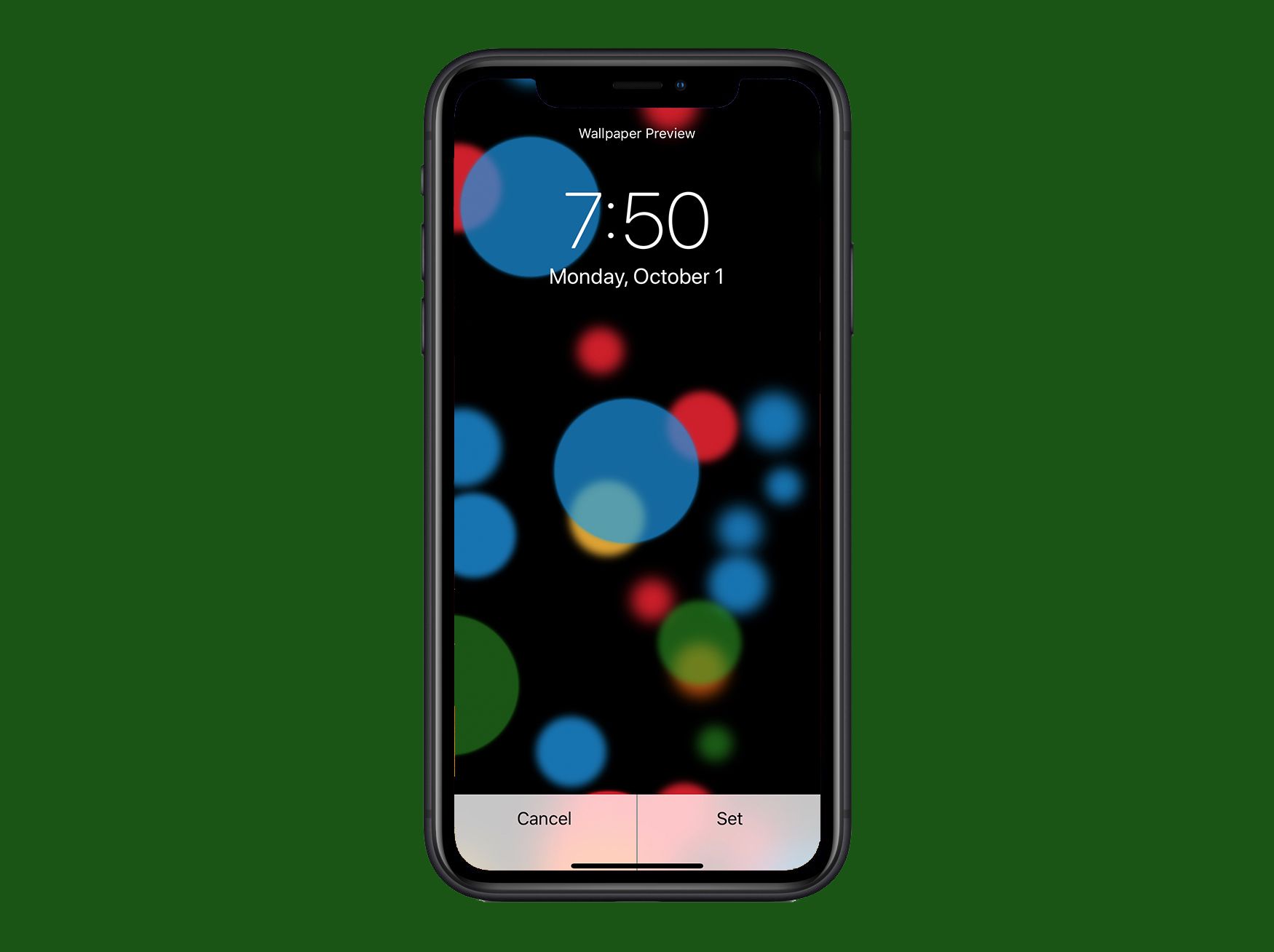Mitä tietää
- Napauta asetukset † Taustakuva † Valitse uusi tausta† Napauta valokuvaa tai valitse sisäänrakennetusta iPhonesta Dynaaminen† still-kuviatai Elää vaihtoehtoja.
- Napauta kuvaa esikatsellaksesi sitä. (Jos valitsit valokuvan, muuta sen kokoa.) Napauta jompaakumpaa Aseta lukitusnäyttö† Aseta aloitusnäyttötai Aseta molemmat†
- Lisää vaihtoehtoja: Kokeile kolmannen osapuolen taustakuvasovelluksia. Tai luo sellainen tietokoneesi kuvankäsittelyohjelmalla ja synkronoi se sitten puhelimeesi.
Tässä artikkelissa kerrotaan, miten iPhonen aloitusnäytössä ja lukitusnäytössä näkyvä taustakuva vaihdetaan. Käytä samaa kuvaa molemmille tai valitse kaksi eri kuvaa.
Kuinka vaihtaa iPhonen taustakuva
Aloita etsimällä kuva, jota haluat käyttää iPhonessasi. Voit käyttää iPhoneen esiasennettua taustakuvaa, Kuvat-sovelluksessa olevaa kuvaa tai kameralla ottamasi valokuvaa. Toimi seuraavasti:
-
Napauta asetukset † Taustakuva † Valitse uusi tausta†
-
Tarkista taustavaihtoehdot. Näytön yläreunassa on kolmen tyyppisiä sisäänrakennettuja kuvia:
- Dynaaminen: Nämä animoidut taustakuvat esiteltiin iOS 7:ssä ja tarjoavat hienovaraista liikettä ja visuaalista mielenkiintoa.
- still-kuvia: Nämä kuvat ovat juuri sitä miltä ne kuulostavat: still-kuvia.
- Elää: Nämä ovat live-kuvia. Toista lyhyt animaatio painamalla taustaa voimakkaasti.
Alla ovat iPhonesi kuvat valokuva-albumiesi mukaan lajiteltuina.
-
Napauta kuvaa, jota haluat käyttää taustakuvana avataksesi esikatselun.
-
Kun olet valinnut valokuvan, säädä tai skaalaa sitä nipistämällä. Tämä muuttaa tapaa, jolla kuva näytetään taustana. Jos valitset yhden sisäänrakennetuista taustakuvista, et voi lähentää tai säätää sitä.
-
Kun valokuva on haluamasi, napauta aseta† Jos muutat mieltäsi, napauta Peruuttaa†
-
Napauta jompaakumpaa Aseta lukitusnäyttö† Aseta aloitusnäyttötai Aseta molemmat† Napauta Peruuttaa jos muutat mieltäsi.
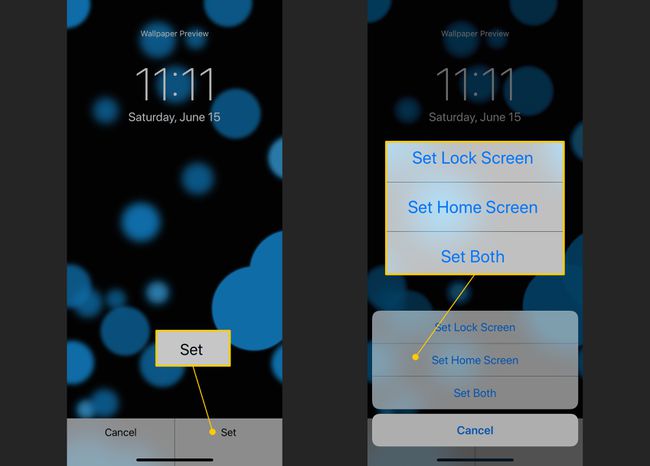
Jos asetat kuvan aloitusnäytön taustakuvaksi, paina aloituspainiketta (tai pyyhkäise ylös näytön alareunasta iPhone X:ssä ja uudemmissa), niin näet sen sovellusten alla. Jos käytit sitä lukitusnäytössä, lukitse puhelimesi ja paina painiketta herättääksesi sen ja nähdäksesi uuden taustakuvan. Live- ja dynaamiset taustakuvat lisäävät animaatiota koti- ja lukitusnäyttöihisi. Lue kuinka käytät live-taustakuvia iPhonessa saadaksesi lisätietoja näistä vaihtoehdoista.
iPhonen taustakuvasovellukset
Näiden vaihtoehtojen lisäksi on olemassa muita sovelluksia, jotka suunnittelevat taustakuvia, lukitsevat kuvakaappauksia ja muuttavat iPhonen ulkonäköä muilla tavoilla. Monet ovat ilmaisia. Etsi taustakuva App Storesta löytääksesi ne.
iPhonen taustakuvan koko jokaiselle mallille
Voit luoda omia iPhone-taustakuvia käyttämällä tietokoneen kuvankäsittely- tai kuvitusohjelmaa. Jos haluat, synkronoi kuva puhelimeesi ja valitse taustakuva samalla tavalla kuin synkronoit taustakuvan. Varmista, että luot kuvan, joka on oikean kokoinen laitteellesi. Tässä ovat kaikkien iOS-laitteiden taustakuvien oikeat koot pikseleinä:
| iPhone | iPod touch | iPad |
| iPhone 11 Pro Max ja XS Max: 2688 x 1242 | 7., 6. ja 5. sukupolvi iPod touch: 1136 x 640 | iPad Pro 12.9: 2732 x 2048 |
| iPhone 11 ja XR: 1792×828 | Neljännen sukupolven iPod touch: 960 x 480 | iPad Pro 10.5 (2018): 2224×1668 |
| iPhone 11 Pro, XS & X: 2436 x 1125 | Kaikki muut iPod touch: 480 x 320 | iPad Pro 10.5, Air 2, Air, iPad 4, iPad 3, mini 2, mini 3: 2048×1536 |
| iPhone 8 Plus, 7 Plus, 6S Plus, 6 Plus: 1920×1080 |
Alkuperäinen iPad mini: 1024×768 | |
| iPhone 8, 7, 6S, 6: 1334 x 750 | Alkuperäinen iPad ja iPad 2: 1024 x 768 | |
| iPhone 5S, 5C ja 5: 1136 x 640 | ||
| iPhone 4 ja 4S: 960 x 640 | ||
| Kaikki muut iPhonet: 480 x 320 |
Haluatko oppia lisää kaikista eri tavoista, joilla voit mukauttaa iPhoneasi, ei vain taustakuvaa? Katso, kuinka voit mukauttaa iPhonesi.